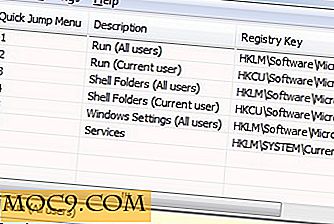5 cách để tăng cường chức năng của Mac Dock
Mac dock là một công cụ hữu ích trong OS X chứa tất cả các ứng dụng và thư mục yêu thích của bạn, giúp bạn truy cập nhanh. Tuyệt vời như vậy, nó chỉ có một số cách để thay đổi nó, chẳng hạn như thay đổi mặt của màn hình nó xuất hiện và thay đổi hiệu ứng sau khi bạn mở hoặc loại bỏ một ứng dụng. Đối với những người bạn muốn có nhiều hơn từ Mac dock của bạn, có một số công cụ tuyệt vời có sẵn để nhận được nhiều hơn từ tính năng OS X tuyệt vời này.
1. DockShelf

Một trong những nút chống lại dock là trong khi bạn có thể thêm bao nhiêu thứ tùy ý, kích thước của các biểu tượng phải giữ lại cho vừa với nhiều vật phẩm hơn. DockShelf giải quyết vấn đề đó bằng cách cung cấp cho bạn cơ hội để tạo bao nhiêu bến tàu tùy thích. Bạn có thể đặt chúng xung quanh màn hình của mình, giúp bạn chỉ định các bến khác nhau, giữa các cổng cho năng suất, mạng xã hội, tài liệu, v.v. Các bến cá nhân này có thể được thu gọn trên màn hình của bạn. Bạn có thể chọn để DockShelf ẩn đi khi ứng dụng ở chế độ toàn màn hình để giúp sản xuất của bạn. Ứng dụng, thư mục, ngăn xếp và thư mục thông minh có thể được thêm vào mỗi dock với khả năng kiểm soát từng cá nhân. Xem trước cửa sổ cũng có sẵn. Bằng cách di chuột qua các mục trong bến cảng của bạn, nó sẽ cung cấp cho bạn xem trước tất cả các cửa sổ đang mở liên quan đến mục cụ thể đó.
DockShelf
2. Trình chạy tab

Trình khởi chạy Tab hoạt động giống với DockShelf. Một điểm khác biệt là nó cho phép bạn thực hiện nhiều thay đổi hơn về mặt thẩm mỹ. Bạn thay đổi màu sắc, độ trong suốt, phông chữ trên nhãn, vv Khi tải xuống, nó đã được thiết lập với ba tab bao gồm đế “Chính”, một đế cho các ứng dụng kết nối bạn với Internet và Tiện ích, nhưng bạn có thể tạo bao nhiêu tab tùy thích và sử dụng các chủ đề của riêng mình. Tuy nhiên, không giống như DockShelf, bạn chỉ có thể đặt các dock này dọc theo các cạnh của màn hình. Nó có một bổ sung tuyệt vời và đó là khả năng thiết lập tab Nhạc để điều khiển nhạc của bạn, cả trong danh sách phát và radio Internet.
Trình khởi chạy tab
3. HyperDock

Hãy quên đi chức năng của dock; HyperDock cung cấp cho bạn chức năng tuyệt vời trên máy Mac của bạn. Ngoài các bản xem trước cửa sổ tuyệt vời, HyperDock cũng cho phép bạn kiểm soát một số ứng dụng gốc, chẳng hạn như iTunes và iCal. Duyệt qua iTunes cho phép bạn xem bài hát hiện tại, tạm dừng / phát, chuyển tiếp / đảo ngược, điều chỉnh âm lượng, v.v., phần nào phản ánh chức năng mới trong iOS 7. Di chuột qua iCal cho phép bạn xem các sự kiện sắp tới của mình. HyperDock cũng cho phép bạn thêm và gán các phím tắt cho các ứng dụng, và di chuyển và thay đổi kích thước cửa sổ.
HyperDock
4. DockDrop

Bạn đang tìm kiếm một cách dễ dàng để chia sẻ tệp qua Dock của bạn? Nó không thể dễ dàng hơn quá trình kéo và thả của DockDrop. Bạn có thể chia sẻ tập tin qua FTP, WebDAV, SCP và Flickr. Chỉ cần thiết lập dịch vụ nào bạn muốn sử dụng, sau đó kéo và thả tệp trực tiếp vào ứng dụng nằm trong thanh công cụ của bạn. DockDrop sau đó bắt đầu một URL của tập tin của bạn và đặt nó vào clipboard của bạn để bạn có thể dễ dàng chia sẻ tuy nhiên và với bất cứ ai bạn muốn.
DockDrop
5. Bộ trao đổi

Bộ chuyển đổi dành cho những người bạn không thể quen với việc thay đổi. Không có vấn đề gì, bạn vẫn còn dài cho cách mọi thứ sử dụng được. Leopard mang những thay đổi đã cho Mac gắn một hiệu ứng 3D. Những người ở Dockchanger nhận ra những người không thích thay đổi và cho họ tùy chọn để thay đổi dock trở lại hiệu ứng 2D. Nó sẽ đặt dấu chấm bên dưới các mục đang hoạt động giống như 3D dock, nhưng sẽ xuất hiện trong suốt như dock trước đó.
Đối với những người bạn sử dụng OS X sớm hơn Mountain Lion, bạn cũng có thể áp dụng các chủ đề khác nhau cho dock trong 3D với Dockchanger. Khả năng này sẽ không hoạt động với Mountain Lion và ở trên, tuy nhiên, khi Apple loại bỏ khả năng có thể tinh chỉnh chủ đề của dock chứ không phải là 2D so với 3D. Một số người tin rằng ý định là làm cho dock trong OS X bắt chước các chức năng trong iOS càng nhiều càng tốt.
Bộ trao đổi
Phần kết luận
Mặc dù không có khả năng tinh chỉnh dock Mac quá nhiều về mặt thẩm mỹ, vẫn còn nhiều thứ bạn có thể làm với dock. Điều bắt đầu như một cách đơn giản để truy cập các ứng dụng và tệp của bạn đã trở thành một cách để chạy toàn bộ Mac của bạn, từ việc kiểm soát cách ứng dụng hoạt động để hoàn thành tổ chức. Đó là tất cả còn lại để bạn quyết định cách bạn muốn dock của bạn được sử dụng.
Tín dụng hình ảnh: Dock My Mac OS X


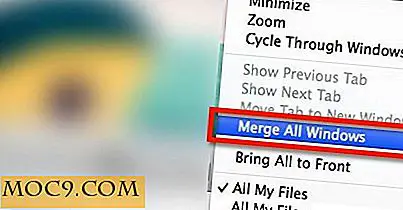

![Mua bảo hành mở rộng có đáng giá không? [Ý kiến]](http://moc9.com/img/Warranty-AppleCare.jpg)